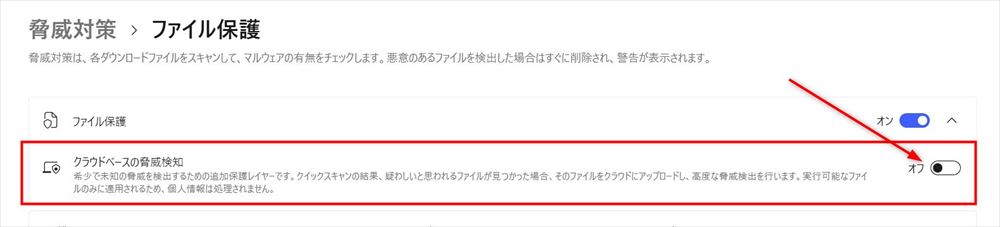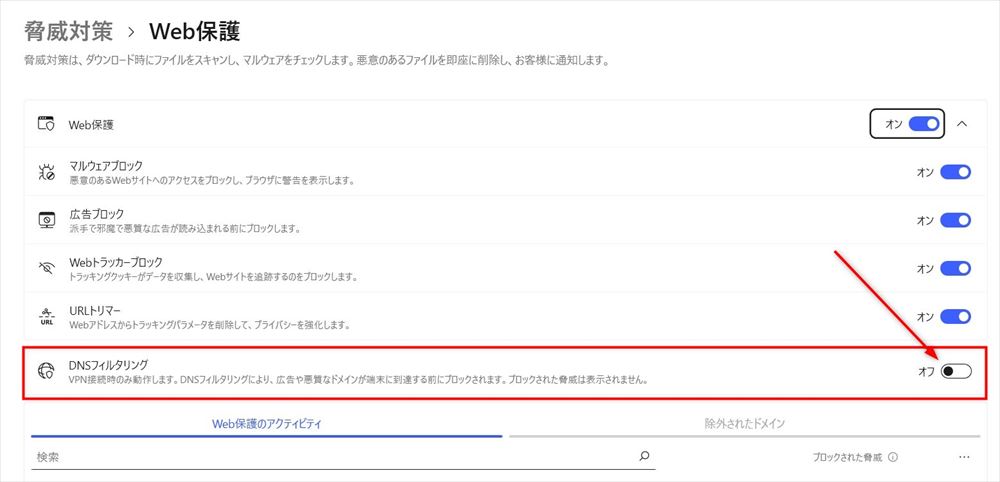NordVPNの申込み(購入・登録)からインストール、設定、使い方まで分かりやすくご紹介します。
NordVPNは、強力なセキュリティ機能を備え、速度が速く、価格も手頃で、世界中で人気の高いVPNサービスです。
私が住んでいるフィリピンで実際に使ってみると、操作がシンプルで分かりやすく、速度も速かったです。
NordVPNは初心者でも使いやすく、コスパのよい、おすすめのVPNです。
☆ NordVPN関連のこちらの記事も合わせてご覧ください ☆
- NordVPNの特徴(メリット・デメリット)と実際に使った感想や口コミ
- NordVPNの問い合わせ・サポートの日本語対応は?(チャットとメール)
- NordVPNに無料お試しはあるか?(返金保証の利用/契約解除の方法を紹介)
NordVPNについて
NordVPNは世界中で高い評価を受けており、セキュリティとプライバシーを重視したVPNプロバイダーです。
NordVPNの基本情報
| 基本月額料金 (1ヶ月の料金) | ・1カ月契約 1,960円/月(ベーシックプラン) ・2年間契約した時の月額料金 約550円/月(ベーシックプラン) ※2年契約は長期割引後の料金 |
|---|---|
| 無料トライアル期間 | 30日間返金保証 |
| 同時接続可能なデバイス数 | 10台 |
| VPN本拠地 | パナマの管轄下で運営 |
| 運営会社 | Nord Security(リトアニア) |
| 日本法人 | 有り(東京) |
| サーバー設置国 | 111カ国 |
| サーバー数 | 6300以上 |
| ログの保有 | 無し |
| サポート | ライブチャット、メール(24時間-年中無休) 日本語サポートあり(翻訳機能を使用) |
| トレント | 可能 |
| 対応デバイス | Windows、macOS、Linux、Android、iOS、 Chrome、Firefox、Edge、Android TV、tvOS |
| 公式サイト | NordVPN 公式サイト |
NordVPNの特長(メリット)
NordVPNは、高いセキュリティ、高速サービスを提供しているのに、手頃な料金でコスパが非常に良いサービスです。
使い方もシンプルで分かりやすく、VPN初心者にもおすすめです。
- 高セキュリティ
- 強固なデータ暗号化: 米国政府やサイバーセキュリティの専門家等にも使用されているAES 256暗号化を使用し、高いセキュリティを提供。
- データトラッキングゼロ: ユーザーのデータ追跡を行わないポリシーを採用。
- IPアドレスの漏洩ゼロ: IPアドレスの漏洩を防ぐための対策が施されている。
- Kill Switch: インターネット接続が不安定な場合にデータ漏洩を防ぐ機能。
- 多要素認証: アカウントのセキュリティを強化するための認証システム。
- 高速性能
- 業界最速: 独立系ITセキュリティ機関AV TESTのテストで最速と評価
高速のVPNサービスであり、ストリーミング、ゲーム、ビデオチャットをスムーズに行えます。 - 無制限の帯域幅: ブラウジング、ストリーミング、ダウンロードがスムーズ。
- 業界最速: 独立系ITセキュリティ機関AV TESTのテストで最速と評価
- 高品質なサービスのための規格
- NordLynxプロトコル: 高速でセキュアな通信を実現するための独自プロトコル。
- OpenVPN: 広く信頼されているオープンソースのVPNプロトコルに対応
- 豊富な機能
- 脅威対策: 広告ブロッカー、トラッキングブロック、マルウェア保護を提供。
- Dark Web Monitor: ダークウェブ上での個人情報の流出を監視。
- スプリットトンネリング: 特定のアプリやウェブサイトだけVPNを通す設定が可能。
- Double VPN: トラフィックを2重に暗号化し、さらなるセキュリティを提供。
- 分かりやすい操作
各操作が分かりやすく設計されており、初心者でも無理なく利用できます。 - 高いコストパフォーマンス
充実した機能とセキュリティレベルに対して手頃な価格です。
機能に対してのコストパフォーマンスが非常に良いと評価されています。
NordVPNのデメリット
以下のようなデメリットがありますが、メリットの方が圧倒的に大きいです。
- 一部、サービスに英語が混じっている部分がある
基本的に日本語対応しているが、海外企業の運営のため、ライブチャットが自動翻訳を使用しているなど、日本企業のサービスとは違う部分がある。
以前は、同時接続可能なデバイス数が、他社と比較して少ないというデメリットもありましたが、2024年3月には6台から10台へと増え、デメリットとは言えなくなりました。
NordVPNの購入(登録)~ 使い方【PCの場合】
NordVPNの購入(登録)~インストール方法
①NordVPN公式ページより購入ボタンをクリック
NordVPN 公式サイト![]() の購入ボタンをクリックします。
の購入ボタンをクリックします。
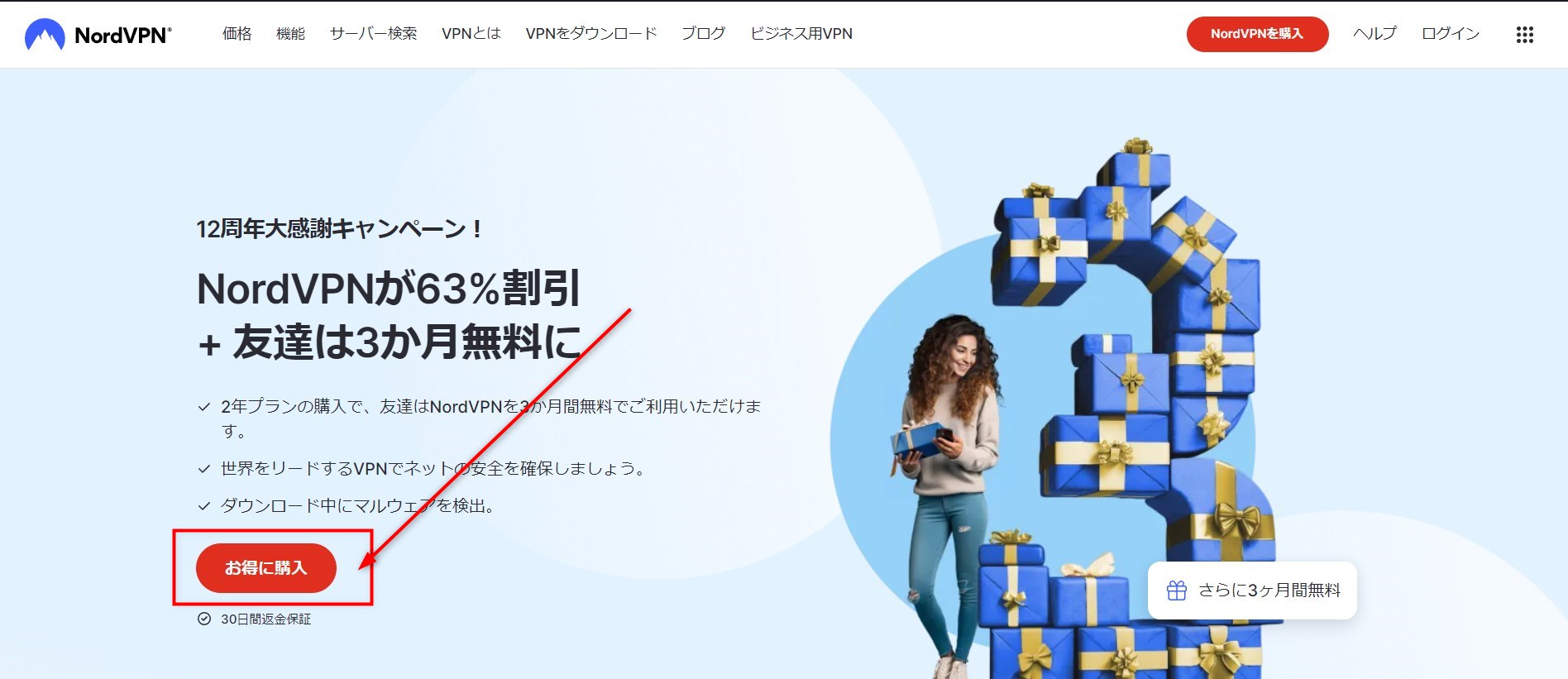
②プランを選択
日本でアクセスした場合は、円で表示されていると思います。
海外にてサイトにアクセスした際はドル表示になります。
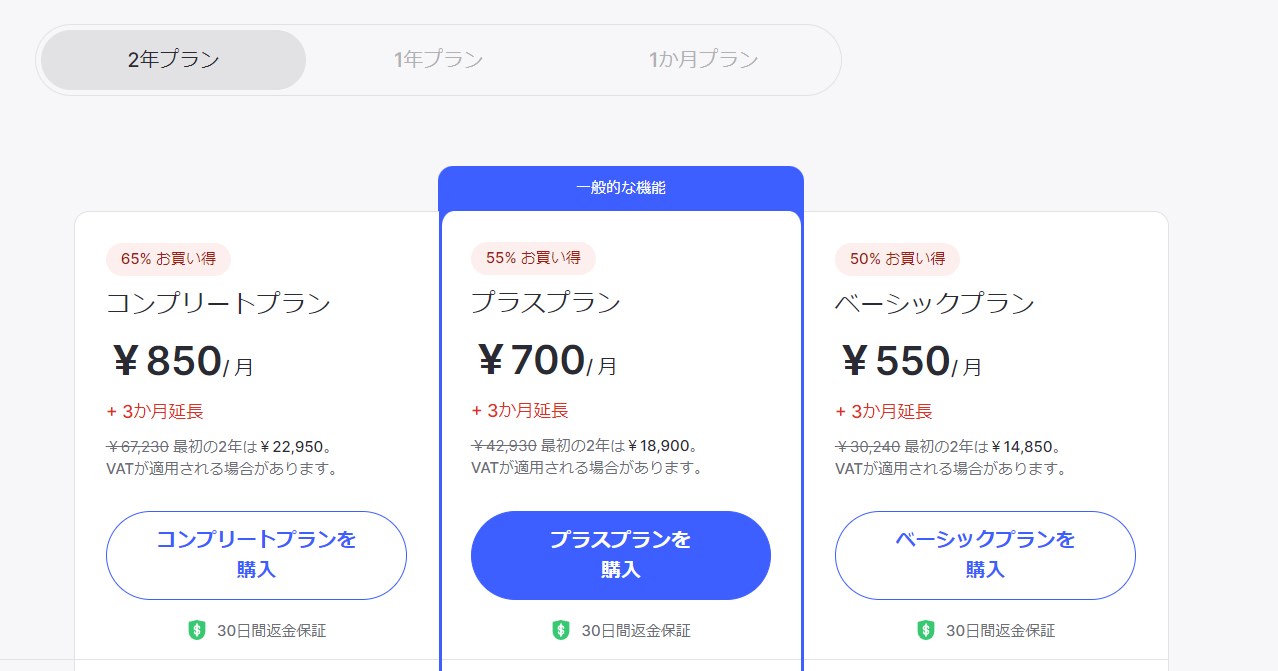
| 機能 | コンプリート | プラス | べーシック |
|---|---|---|---|
| VPN | 〇 | 〇 | 〇 |
| 10台のデバイス保護 | 〇 | 〇 | 〇 |
| マルウェア保護 | 〇 | 〇 | |
| トラッカー/広告ブロッカー | 〇 | 〇 | |
| クロスプラットフォーム対応のパスワー ド管理アプリ | 〇 | 〇 | |
| 情報漏えいスキャナー | 〇 | 〇 | |
| 1TBの暗号化されたクラウドストレージ | 〇 |
もし、後で必要になったらプランは変更できます。
スタンダートプランの料金
期間は1カ月、1年、2年の3つのプランがあります。
1年、2年プランは、それぞれ最初の1年、最初の2年に大幅な割引があり、お得に利用できます。
2年プランだと、月額550円と格安で利用できます。
「スタンダードプラン」料金(2024年3月現在)
時期によって割引率は変わることがあります。
最新の料金は公式サイトで確認してください。
| 利用期間 | 料金 |
|---|---|
| 1カ月プラン | 1,960円/月 |
| 1年プラン | 690円/月(38%割引) |
| 2年プラン | 550円/月(50%割引) |
- とりあえず使って様子をみる→1カ月プランがおすすめ
- できるだけ安く使いたい→2年プランがおすすめ
③支払い方法を選択
メールアドレスを入力し、金額が間違いないか確認の上、支払い方法を選択。
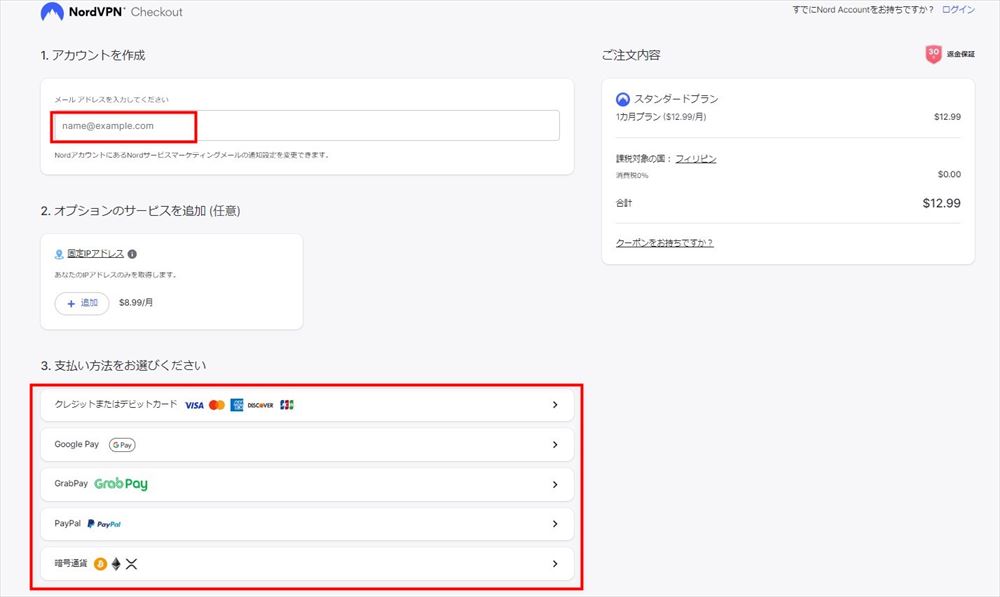
支払い方法は7種類
- クレジットカード(デビットカード)
- PayPay
- Google Pay
- GrabPay
- PayPal
- UnionPay
- 暗号通貨(ビットコイン・イーサリアム・リップル)
④ダウンロード
支払い完了後、アプリをダウンロードします。
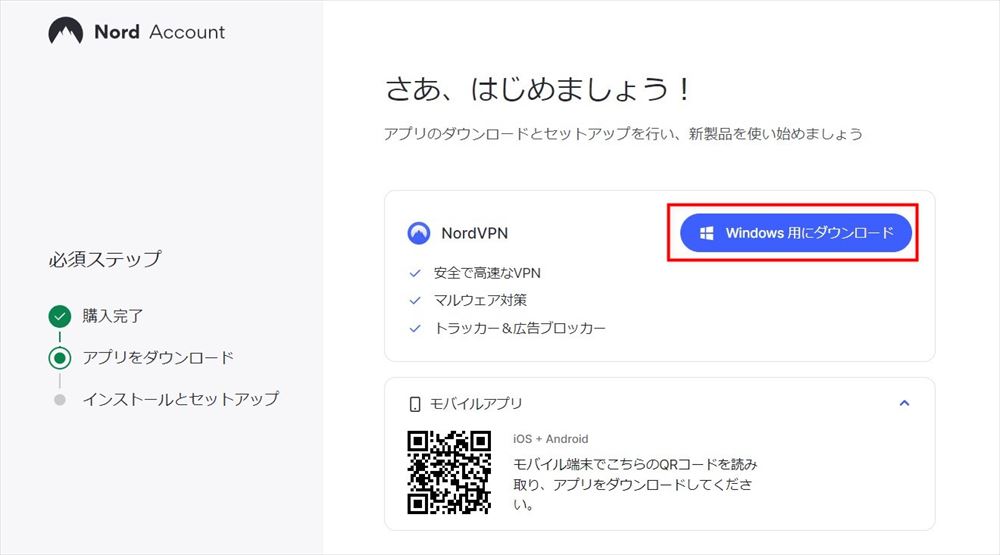
⑤インストール
画面の指示に従ってインストールします。
インストールの手順(クリックで開く)
ダウンロードしたexe.ファイルをダブルクリックし、画面の指示に従ってインストールします。
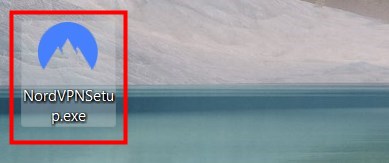
「このアプリがデバイスに変更を加えることを許可しますか?」→「はい」を選択。
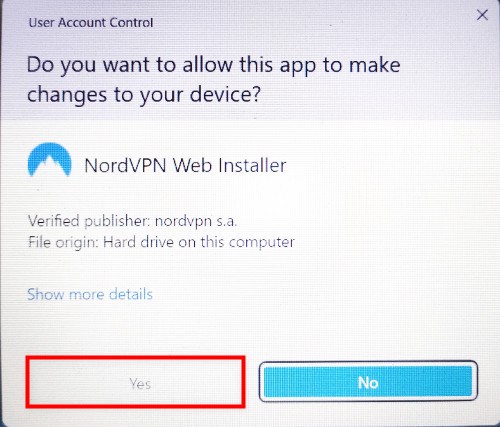
インストール先フォルダの指定。そのままで「NEXT」をクリック
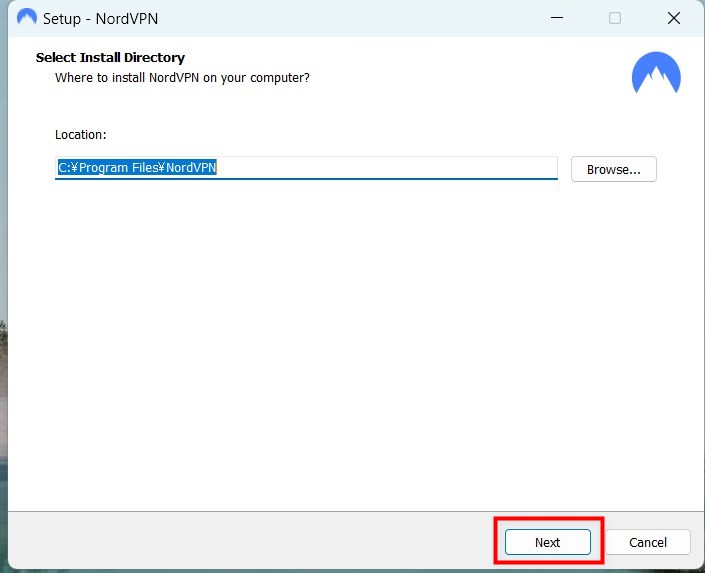
以下のような画面になります。
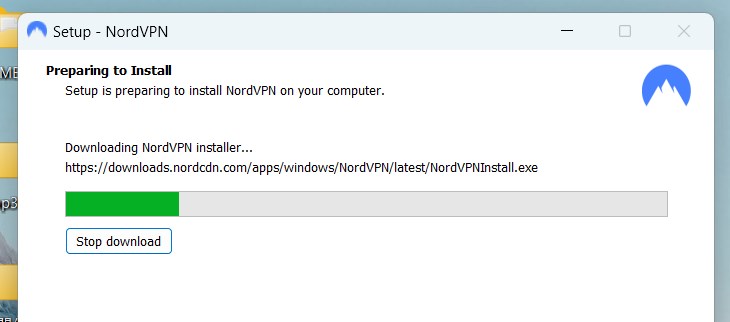
アプリのショートカットを作成する場所にチェックを入れて「Next」をクリック。
お好みに合わせて選択してください。
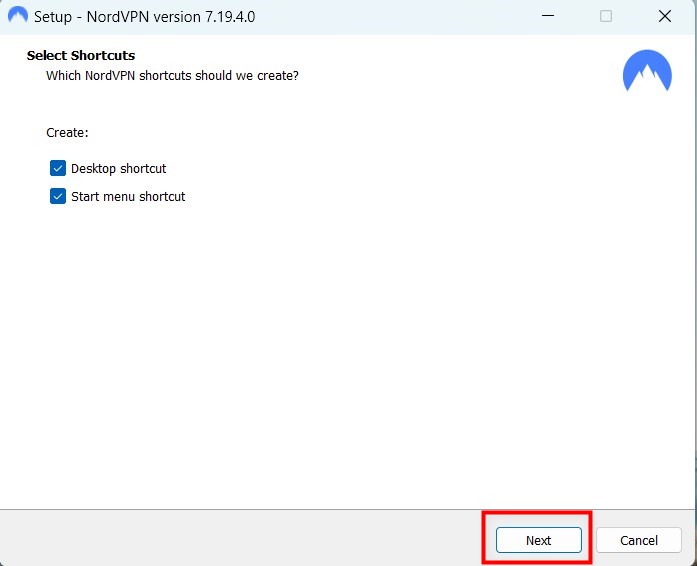
インストールの内容が記載されています。「インストール」をクリック
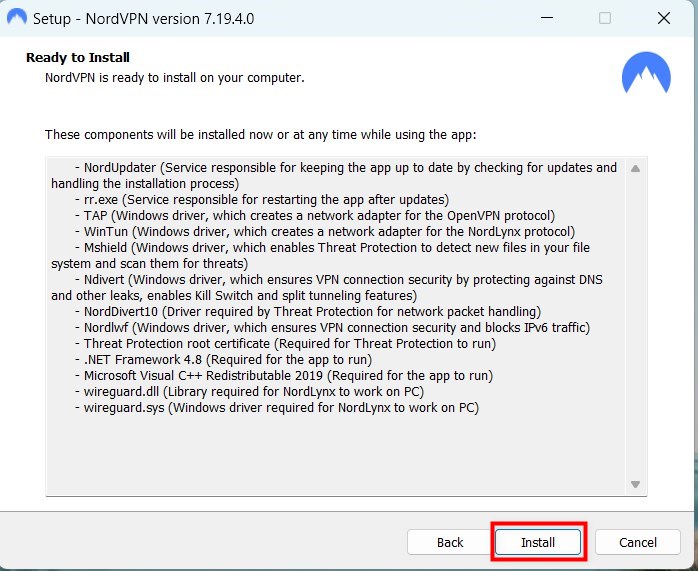
拡張機能をインストールするかどうか。ボックスにチェックを入れて「Next」をクリック
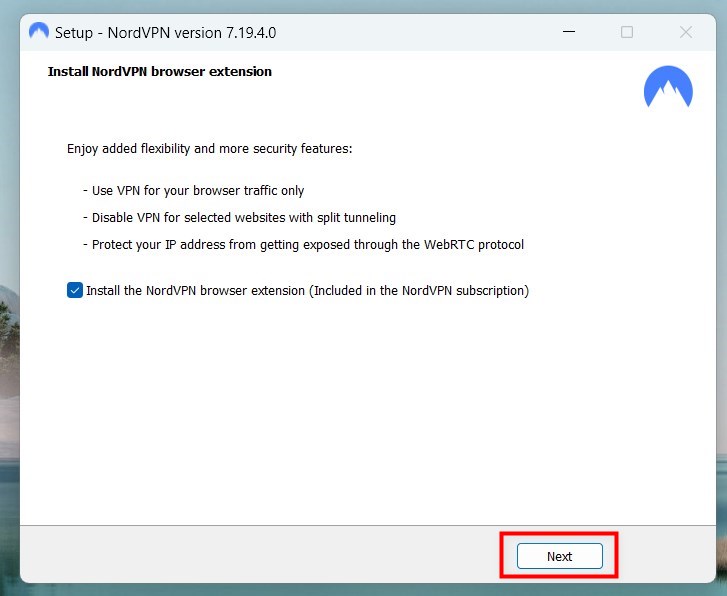
まず、インストール画面が表示され、インストールが完了すると、以下のような画面が表示されます。
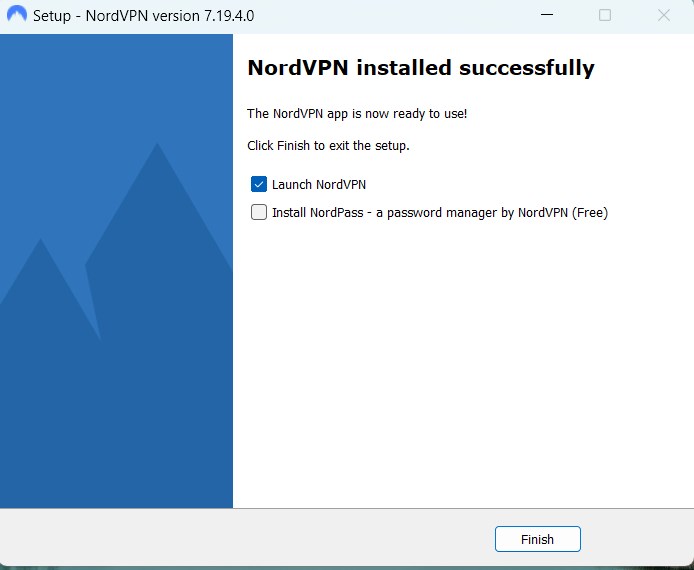
NordVPNのアカウント作成
⑥NordVPNアカウント作成とログイン
インストール完了後、NordVPNを起動すると、以下のような画面が表示されます。
ここで「Log in」をクリック
(下部のGoogleアカウント等でサインインしてもOK。そちらの方が簡単かもしれません)
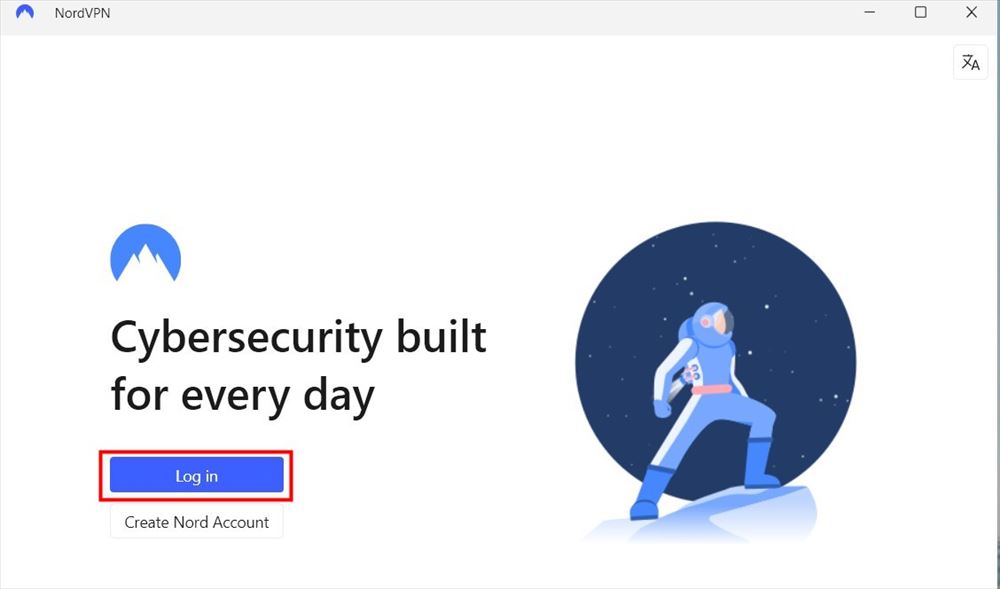
次に「Sign in」をクリック

アカウントの作成画面が表示されるので、メールアドレスを入力し、「Continue」をクリック
※Googleアカウントで進めてもOK
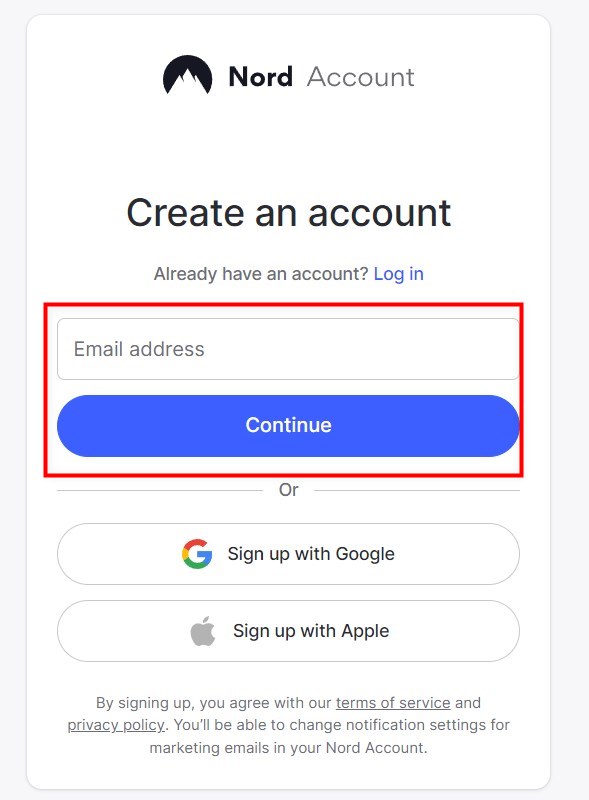
メール認証。
購入時に使用したメールアドレス宛に番号が届くので、確認して入力します。
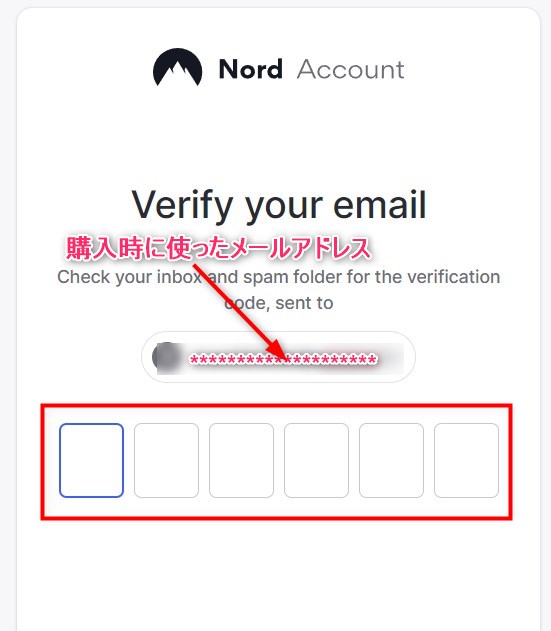
コードが認証されました。
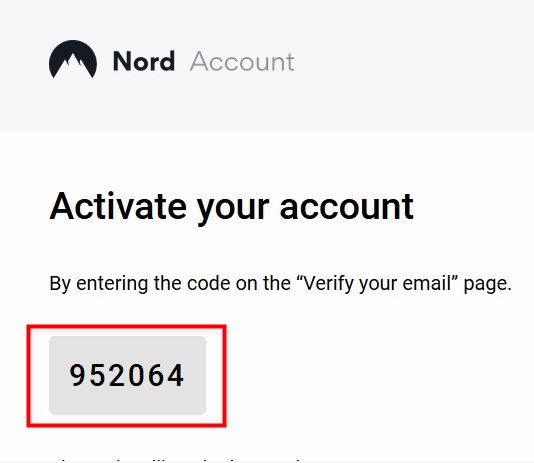
続いて、任意のパスワードを入力し、「Create password」をクリック
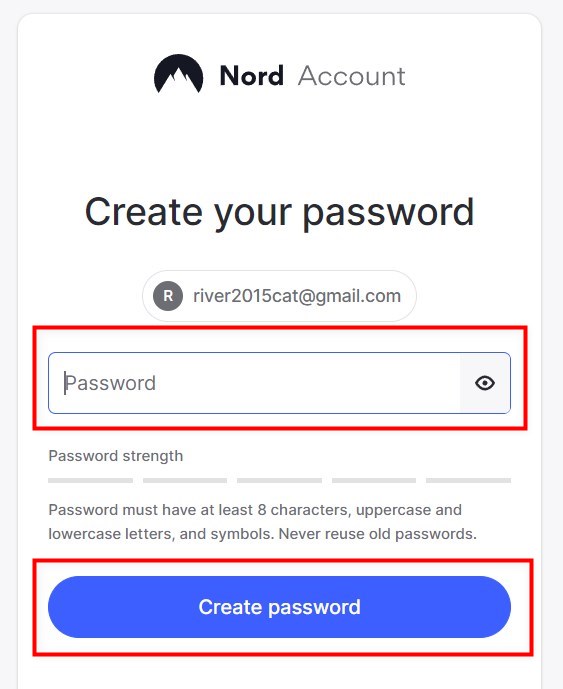
パスワードが設定されたので、「Continue」をクリックします。
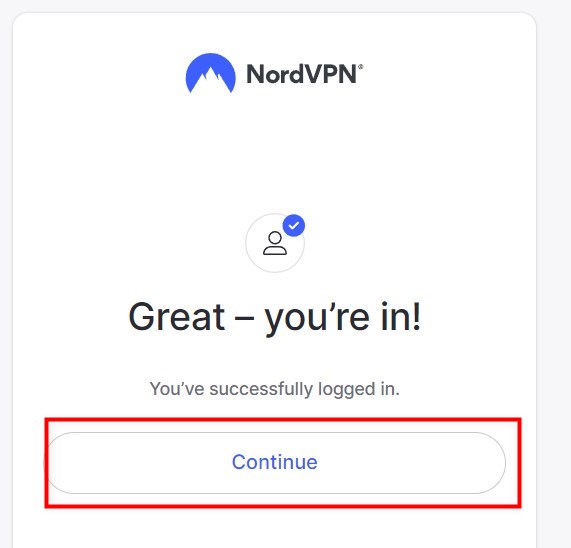
認証が終わると以下のようなメッセージが表示されます。
VPNを開きます。
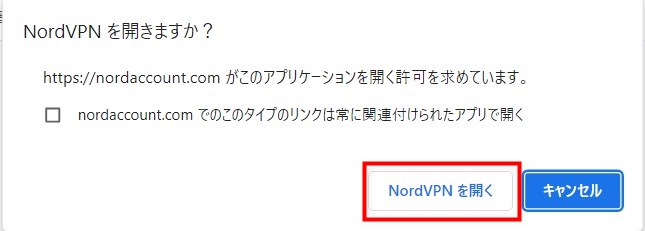
簡単な設定の画面です。デフォルトで以下の3つがONになっています。
- 自動接続(Wifiネットワーク等全てのネットワークで有効)
- インターネットKill Switch
- 脅威対策機能の一部
デフォオルトのまま「Next」をクリック。
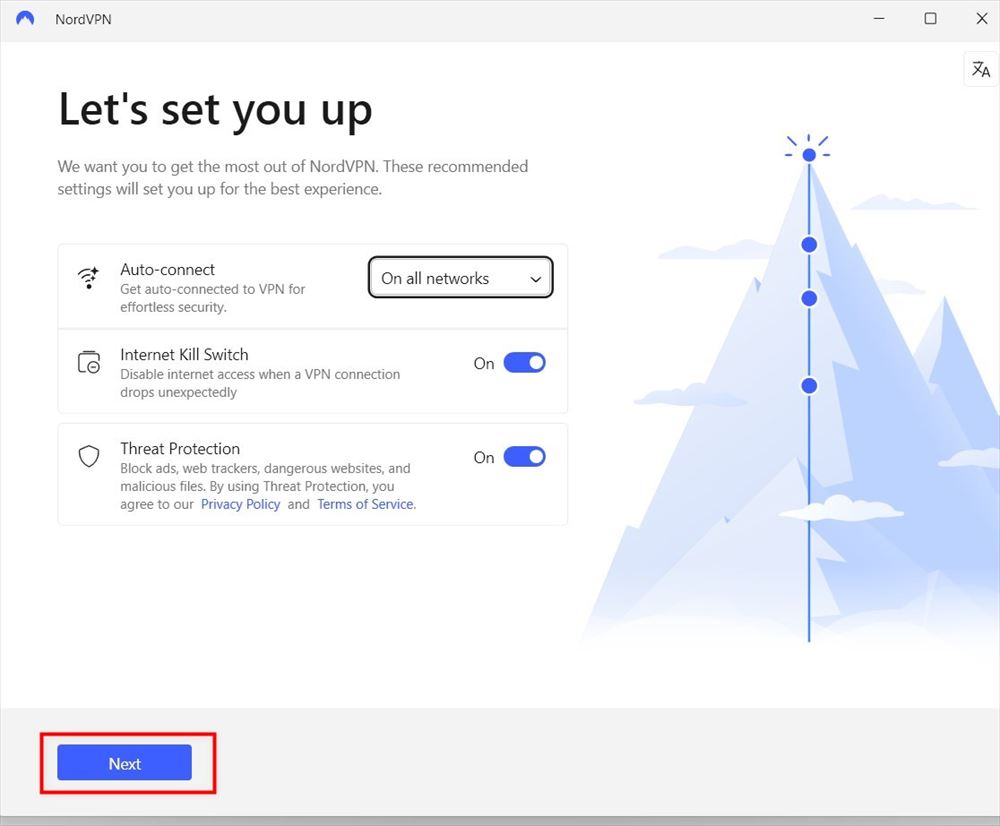
以下のような画面で、そのままVPN接続するか、いったん終了するかを選択。
状況に合わせて、どちらでもOK
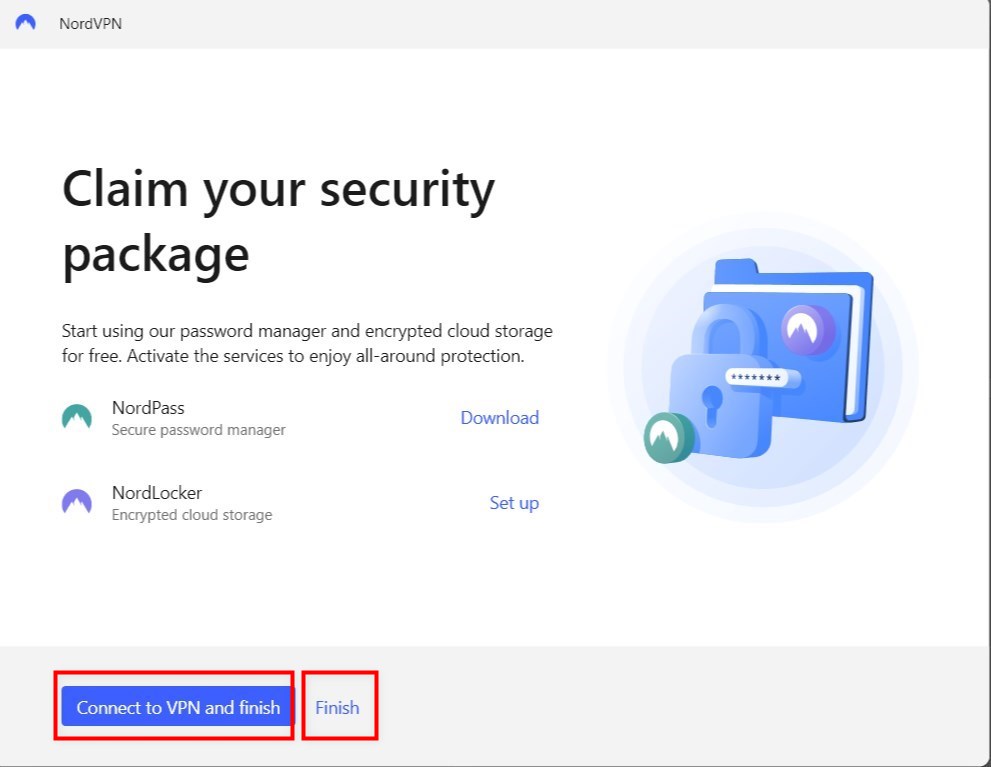
以上でアカウントの作成は完了です。
NordVPNの基本的な使い方
NordVPNを起動すると、ログインしていない場合は、以下のような画面が表示されます。
その場合は「ログイン」をクリック

管理画面が日本語化されていない場合~日本語化の方法 ※クリックで開く
左下の設定(歯車マーク)をクリック
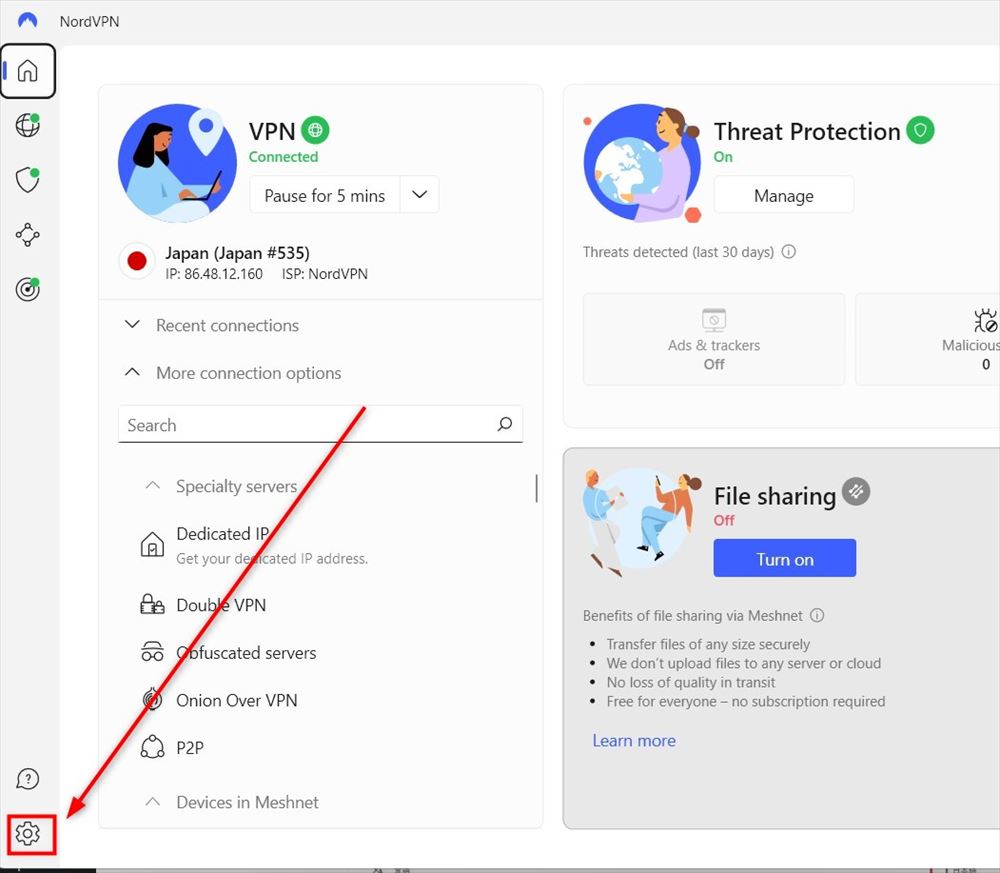
General(一般設定)をクリック
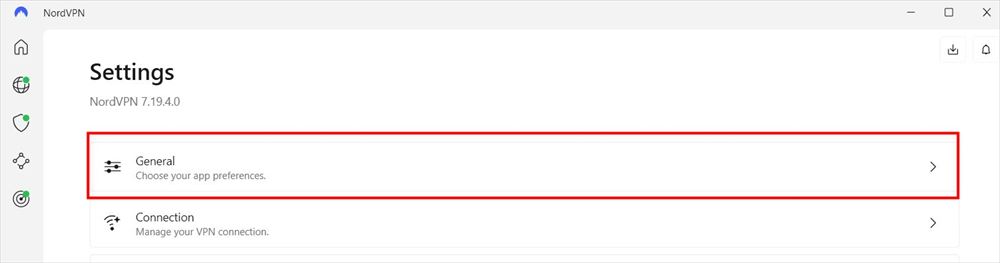
言語→日本語を選択 これで日本語化されます。
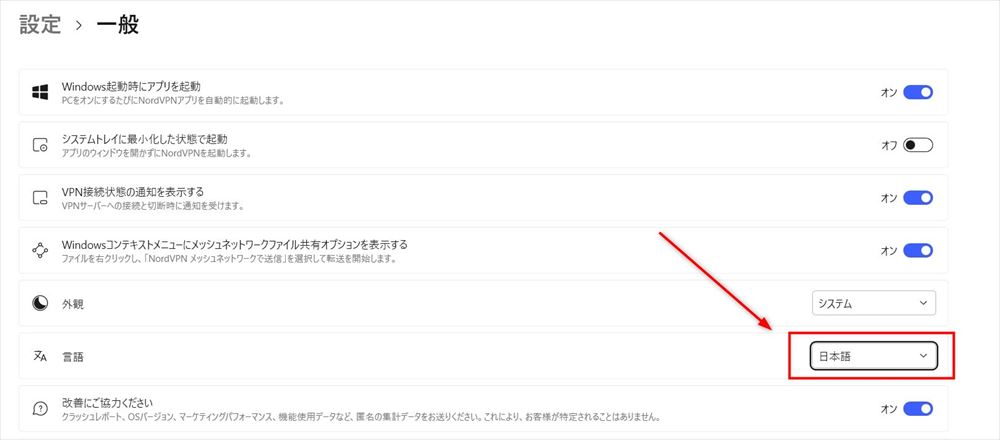
日本語化の方法は以上です。
VPNサーバーに接続する方法
日本のVPNサーバーへの接続を例に紹介します。
NordVPNのホーム画面で、左側の地球アイコンをクリック
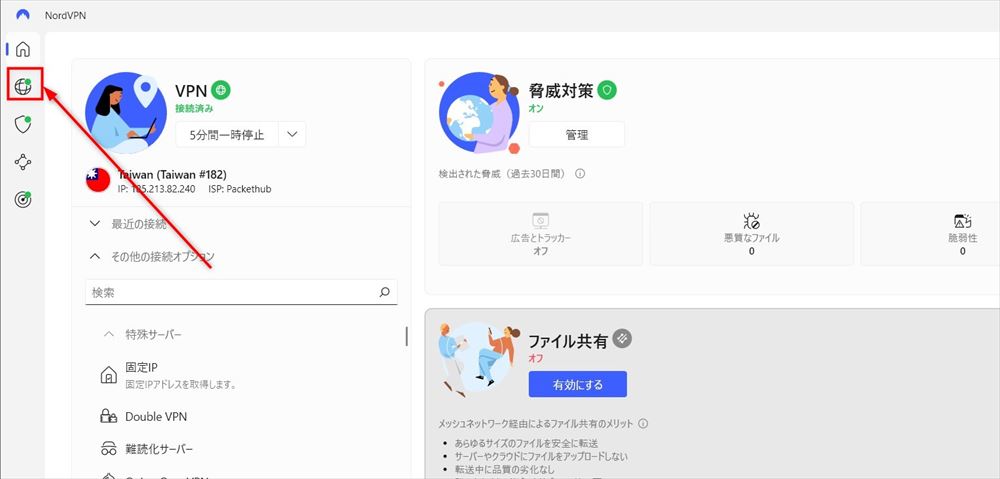
自動接続で台湾に接続されていますが、日本に変えます。
世界地図の日本のポイントをクリックします。
東京と大阪があり、この例では東京をクリック。
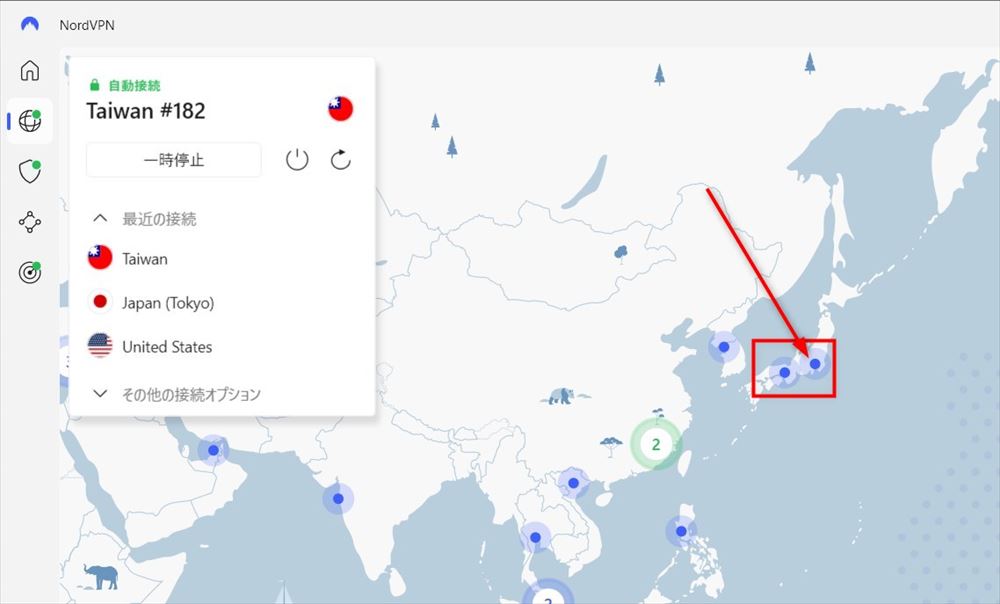
左側で「その他接続オプション」をクリックすると、下に各国が表示され、そこから選択することも可能です。
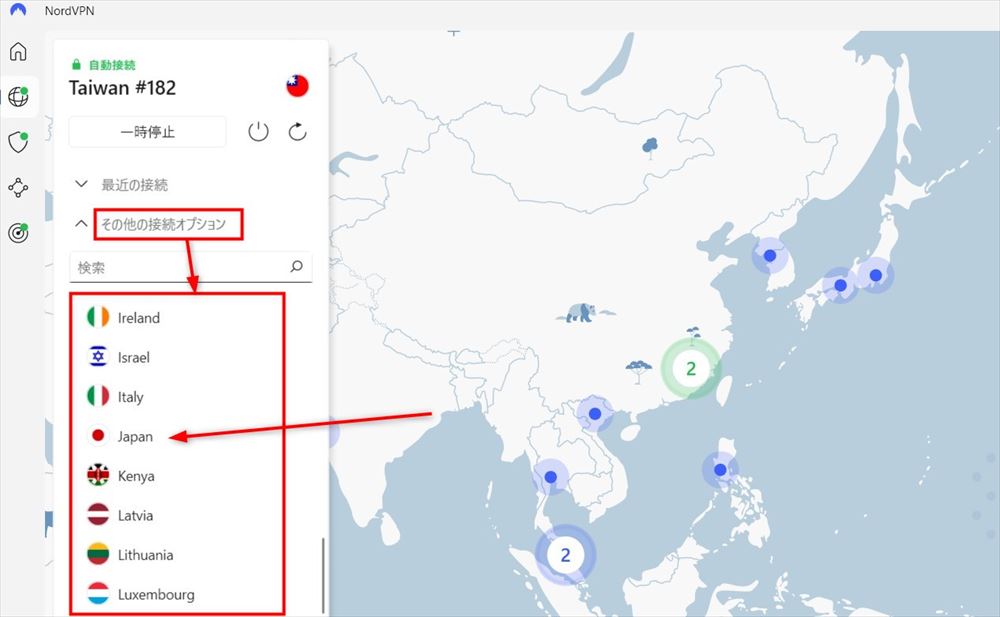
日本(東京)に接続されました。
地図上のポイントが緑色に変わり、左上には、どのポイントに接続したかが表示されました。
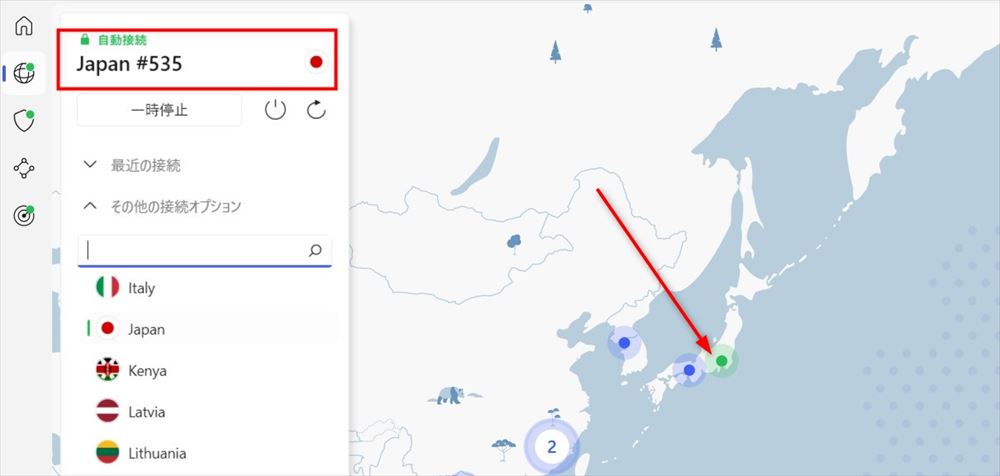
VPNサーバーの接続を解除する方法
「切断」ボタンを押して接続を解除
左側の電源マーク(切断)をクリックします。
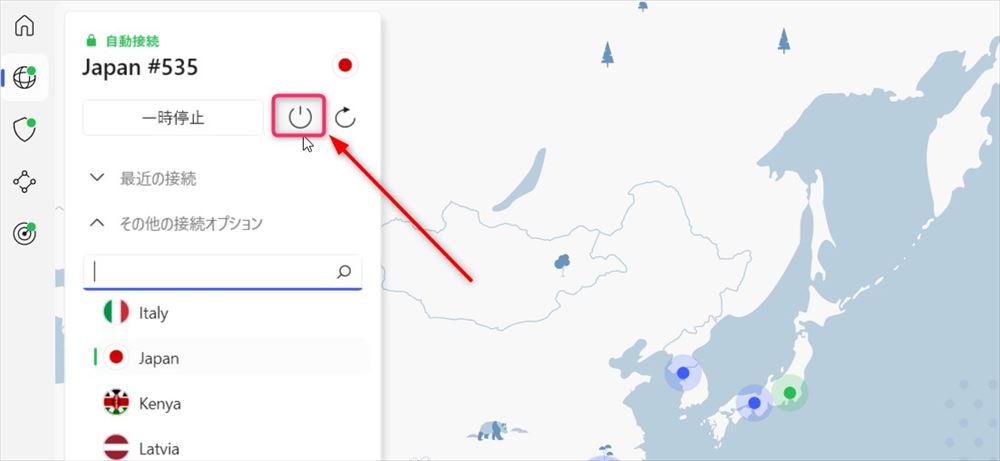
自動接続が有効になっているので、以下のようなメッセージが表示されます。
「自動接続を一時停止する」をクリックすると、接続が解除されます。
(自動接続を設定していない場合はこのメッセージは表示されません)
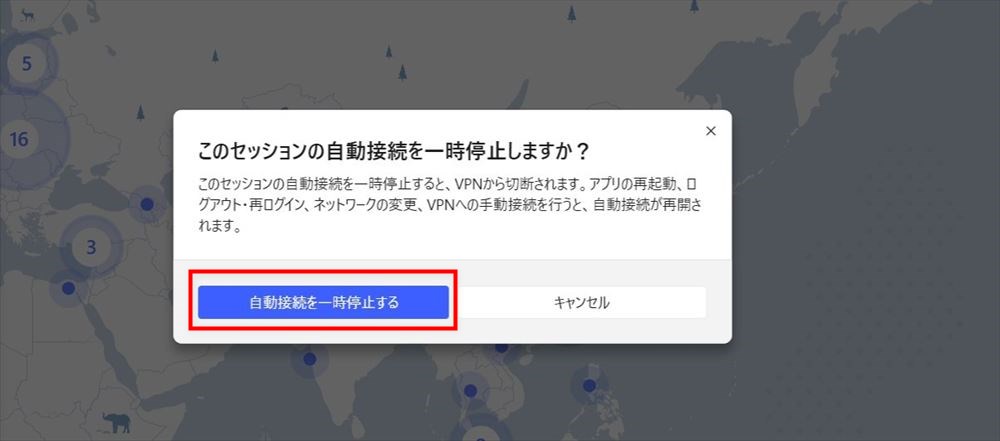
一時停止ボタンを押して接続を解除
一時停止ボタンを押しても接続を解除できます。
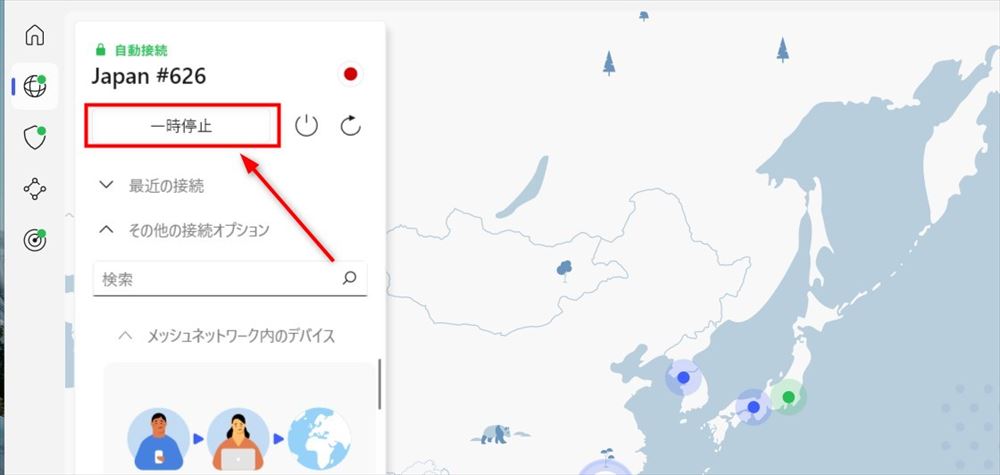
5分~1時間の一時停止と、「現在のWi-Fiを信頼する」の選択肢があります。
しばらく接続せず、Wi-Fiだけを使う場合は「現在のWi-Fiを信頼する」をクリックします。
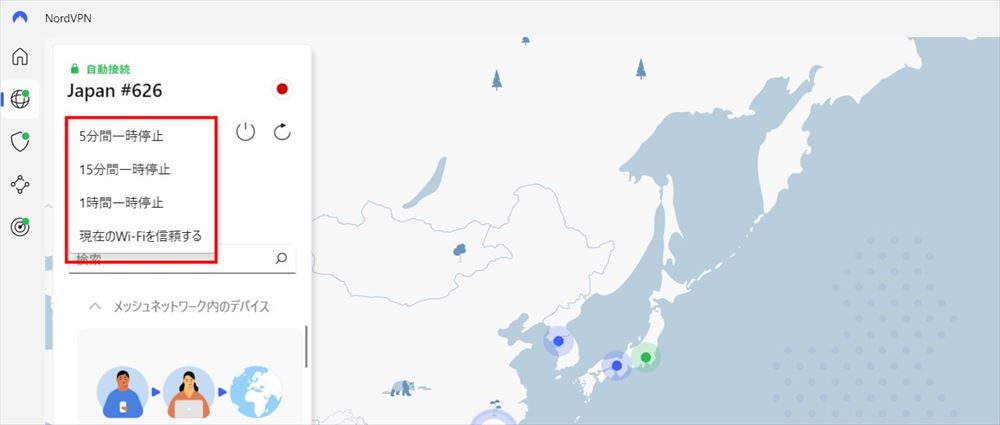
NordVPNのインストール~基本的な使い方【スマホの場合】
NordVPN アプリをインストール
NordVPN アプリをダウンロードします。
- Androidの場合:Google Play
- iPhoneの場合:App Store
以下、Androidの場合ですが、iPhoneの場合も同様の流れになります。
「インストール」をタップ
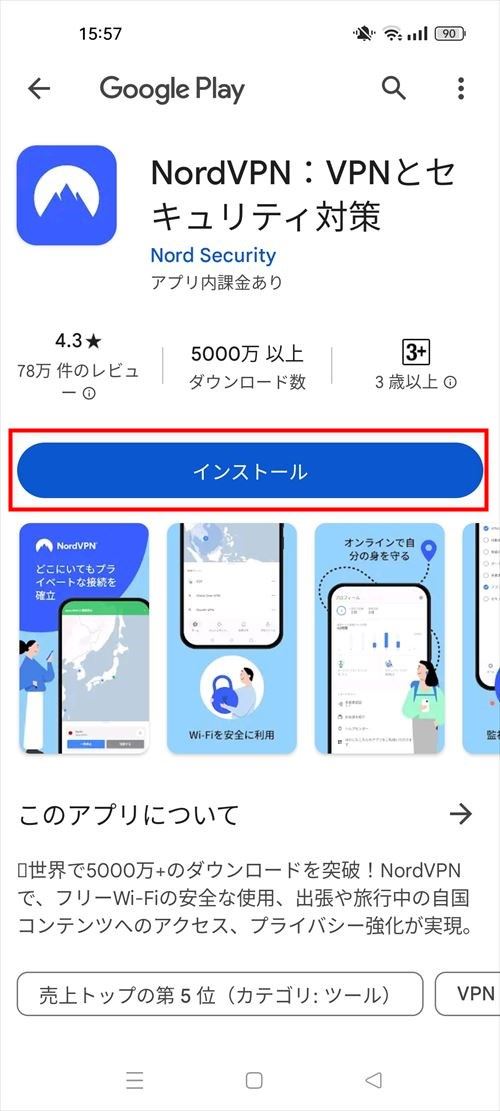
インストールが完了したら、ログインに進みます。
NordVPN にログイン
次に「ログイン」をタップ
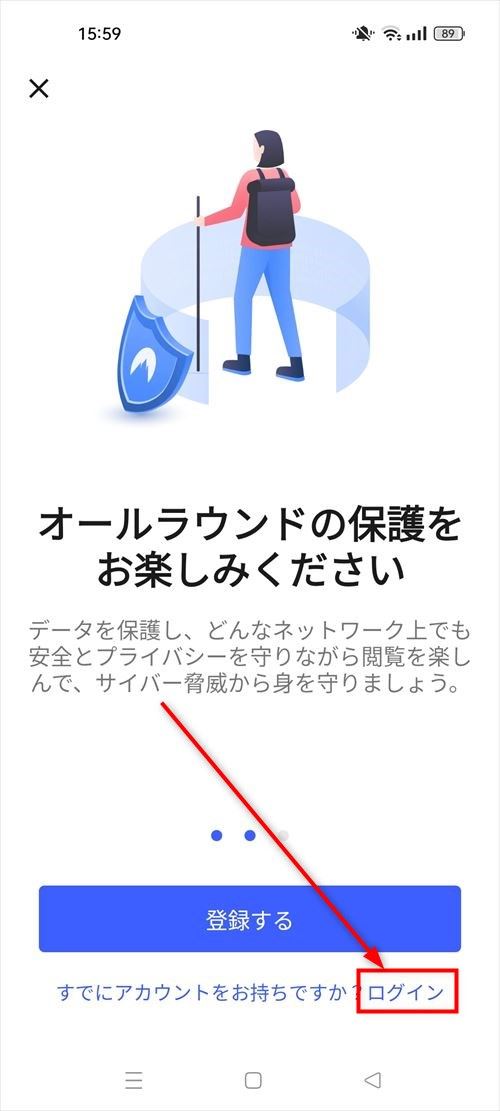
メールアドレスを入力し、「続行」をタップ
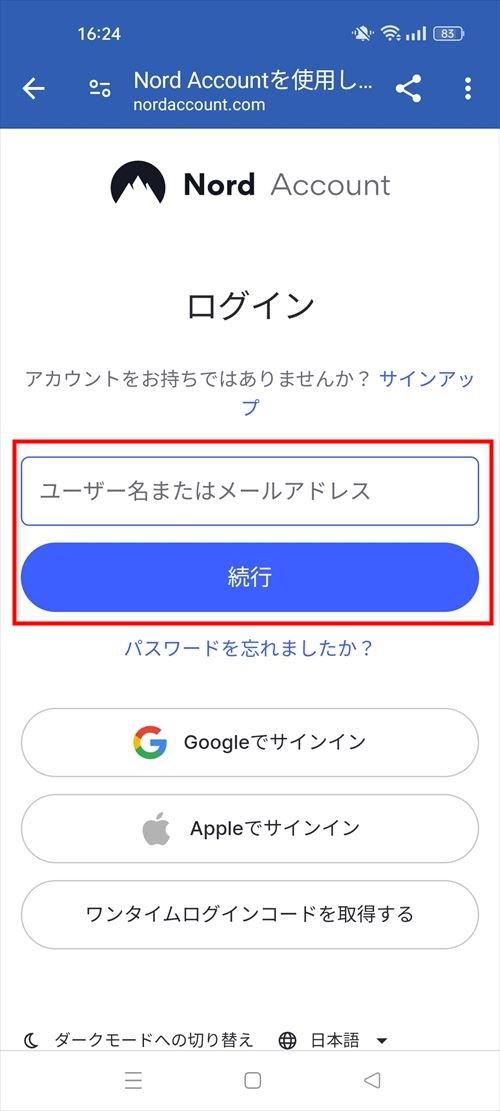
「続行」をタップ
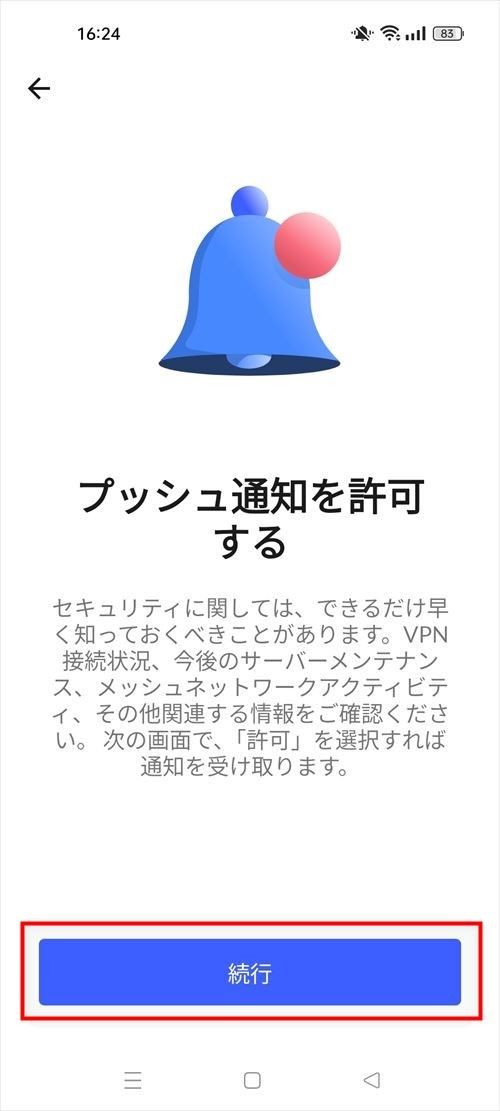
通知の許可。どちらでもOKですが、問題なければ「許可」をタップ
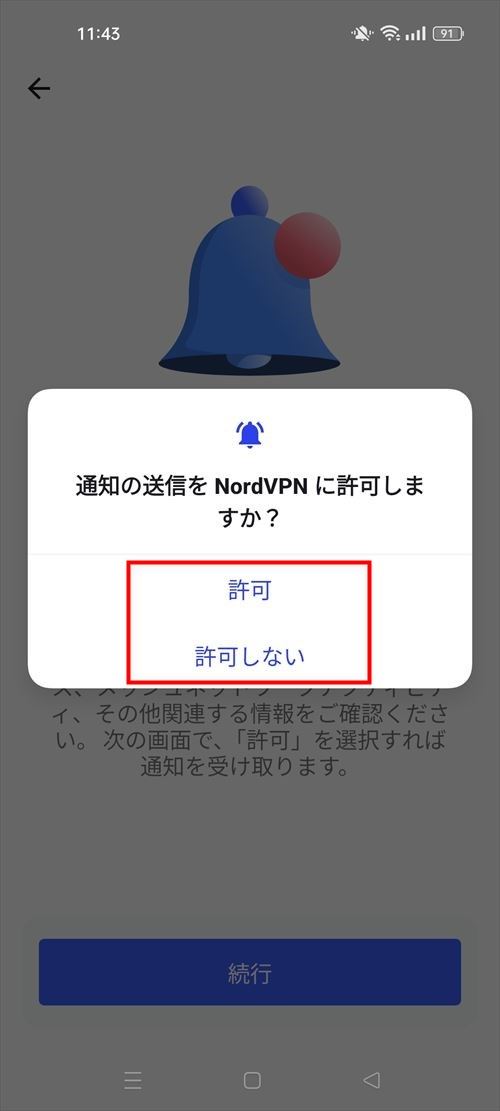
以上でログイン完了です。
NordVPNの基本的な使い方
スマホでのNordVPNの接続と解除の方法をご紹介します
VPNサーバーに接続する方法
NordVPNを起動すると、以下のような画面が表示されます。
東京に接続する場合、地図上で東京をタップ
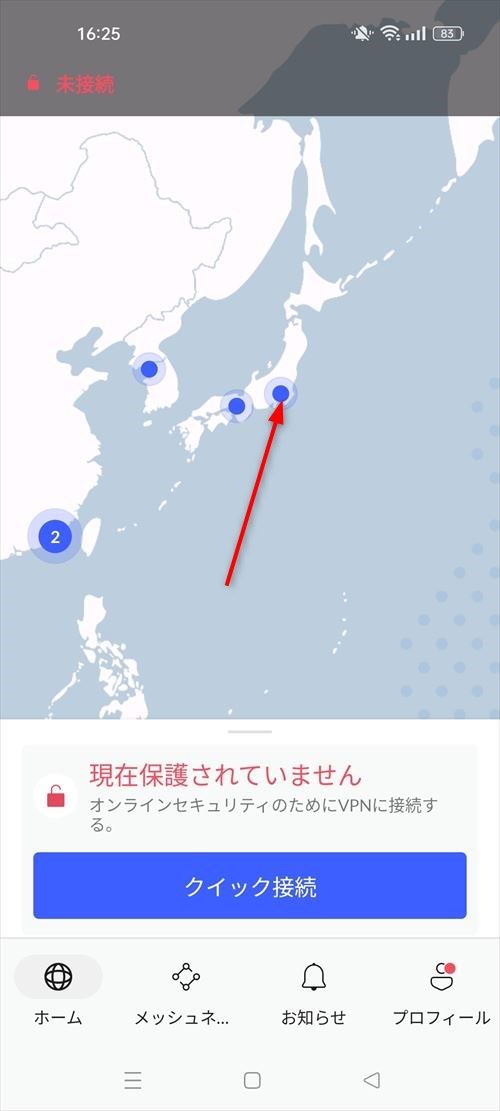
「クィック接続」をタップ
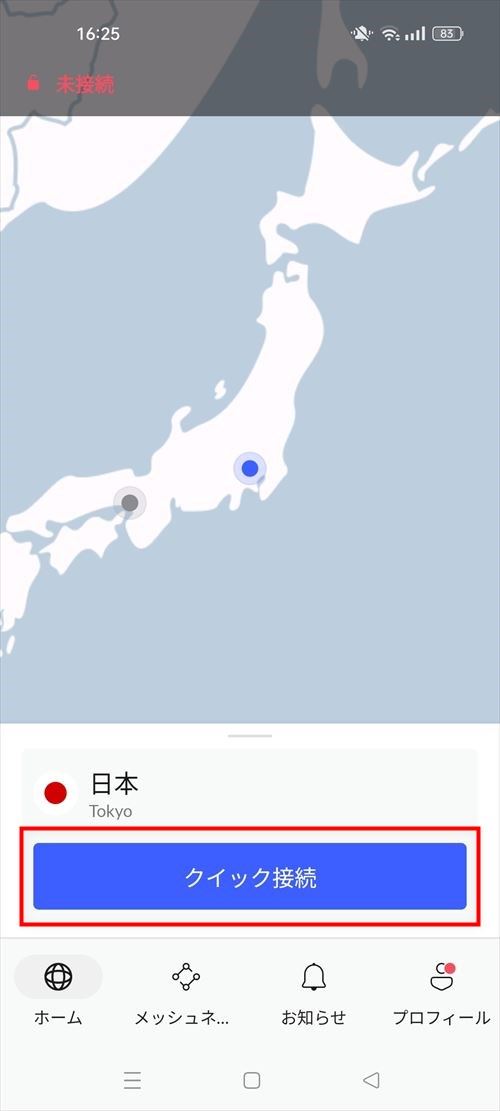
「接続の確立を許可しますか?」と表示されたら、「許可」をタップ
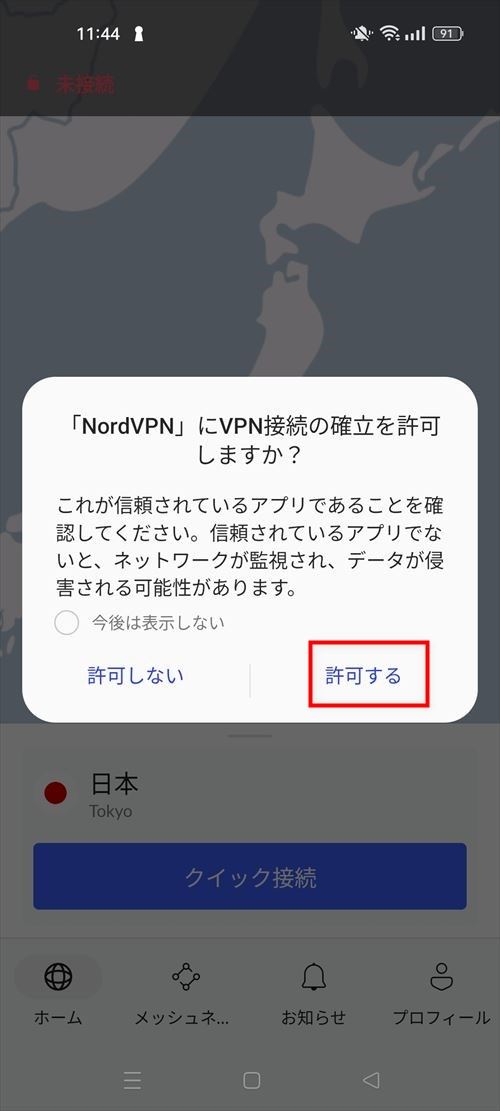
東京のVPNサーバーに接続しました。上部が緑色になります。
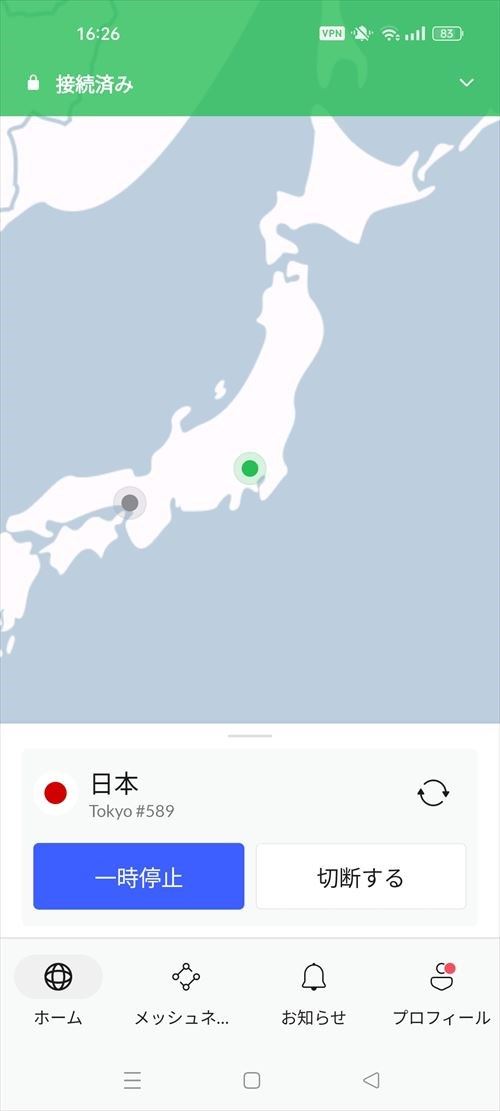
地図以外で接続先の国を選択する方法
下部(白い部分)を上部にドラッグします。
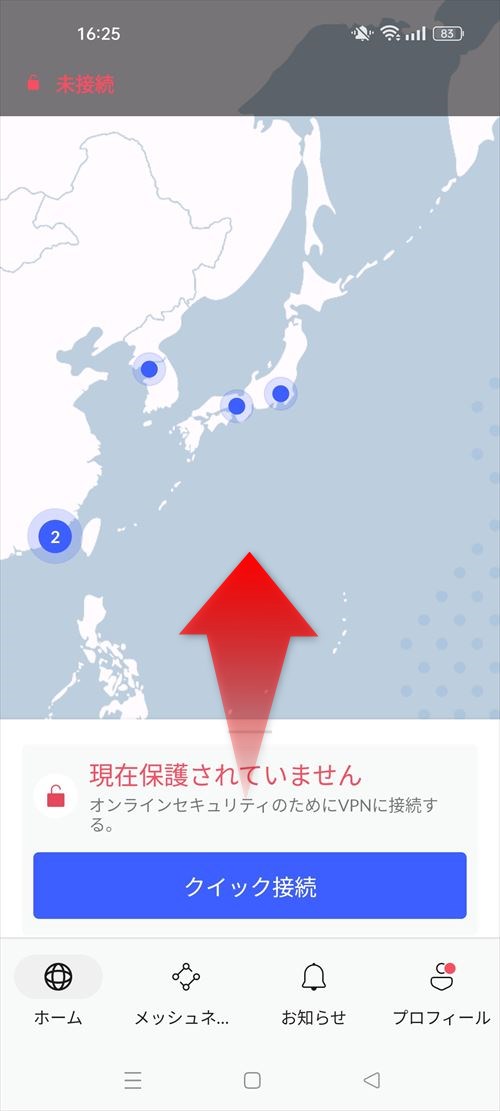
以下のような画面が現れて、国名で検索、または、国を選択することができます。
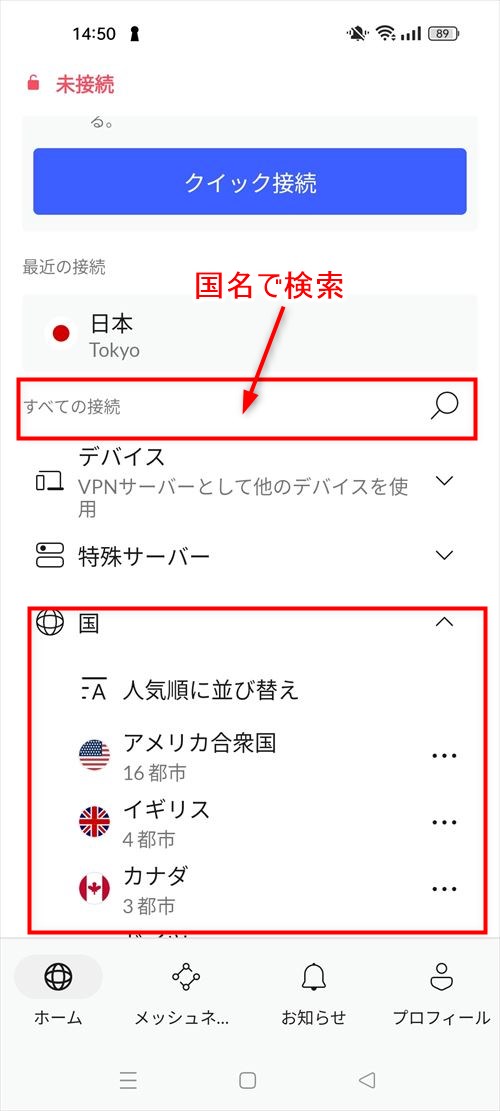
スマホ上のアイコンから素早く操作
スマホの画面上にできたアイコンを長押しすると、以下のようなウィンドウが現れ、国名をタップすると接続できます。
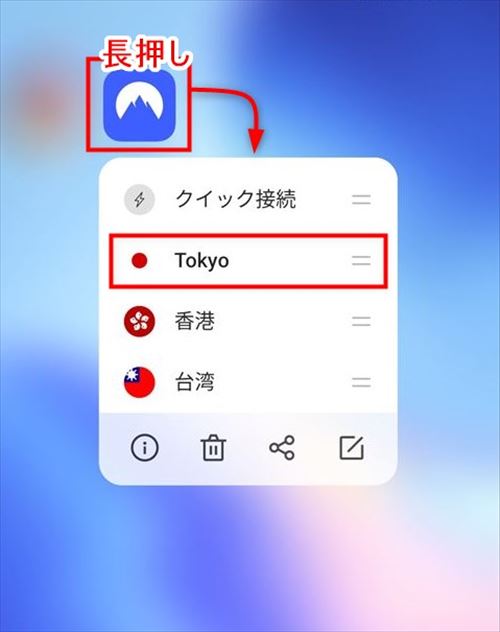
VPNサーバーの接続を解除する方法
接続の解除は、「切断する」をタップするだけです。
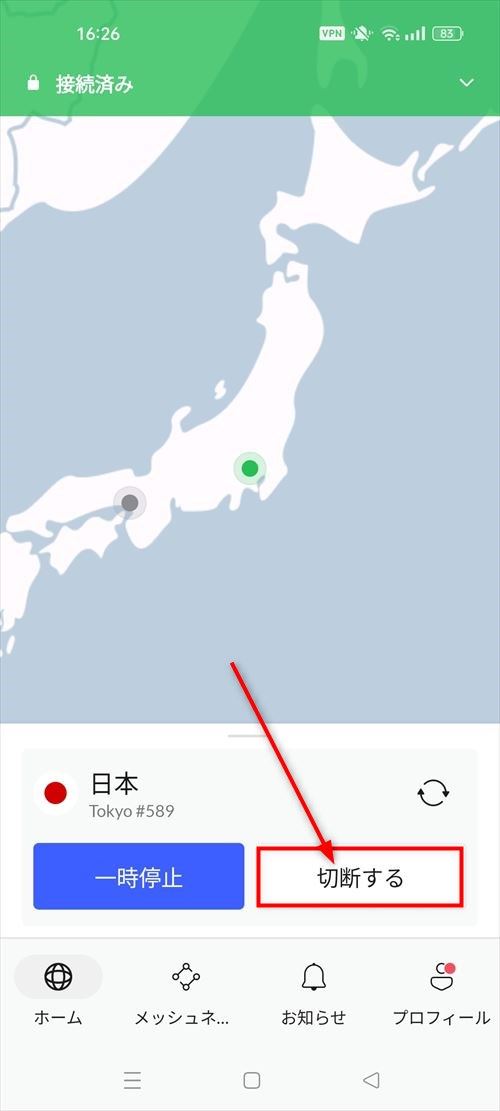
Nordvpnの初期設定について
Nordvpnは、専門的な知識がなくても利用できるようあらかじめ設定されており、インストールして初期設定のままでも使えます。
しかし、初期状態でどのような設定になるか把握しておくと、セキュリティを強化する際や、問題があった時に対応しやすいと思います。
初期状態の主要な部分の設定と、変更をおすすめする項目についてご紹介します。
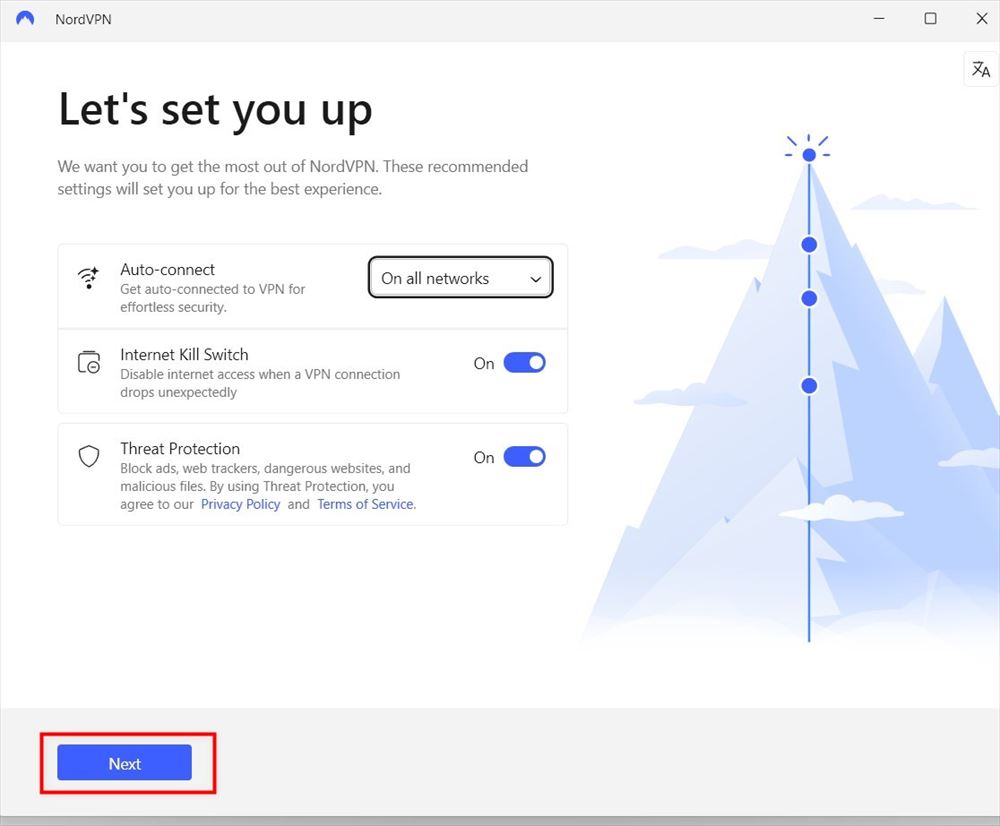
設定(一般/接続/Kill Switch/スプリットトンネリング)
管理画面左下の歯車マークをクリックすると、設定項目一覧が表示されます。
主要な項目の初期状態と、チェックポイントについて解説します。
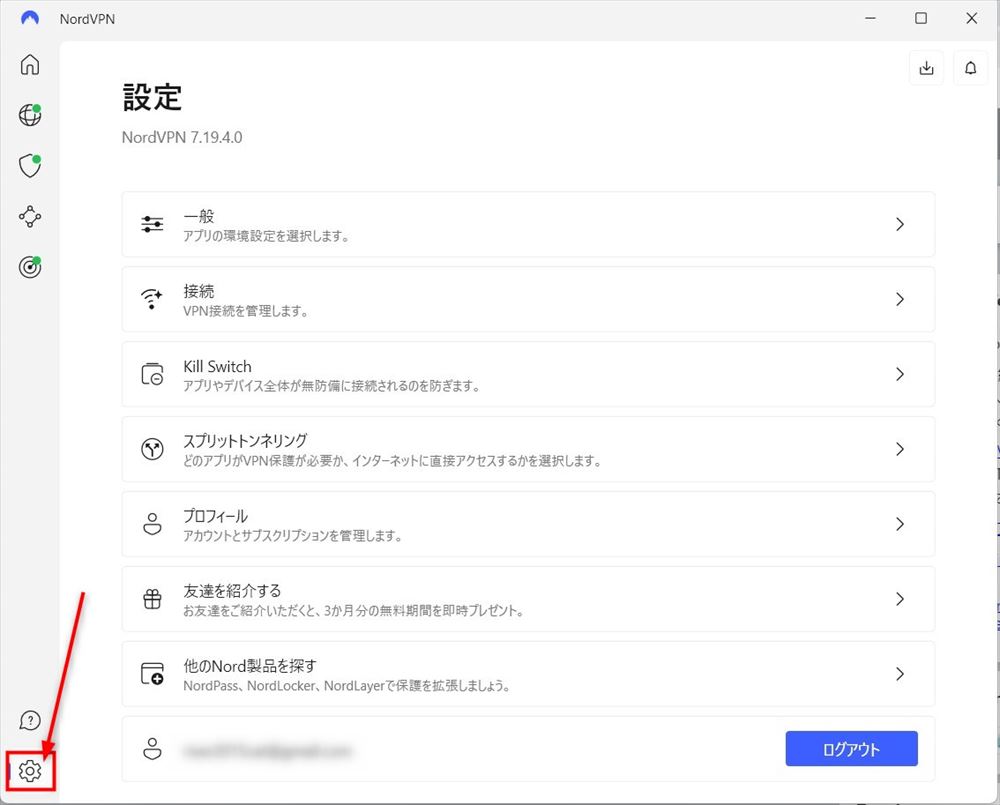
設定>一般
初期状態で以下のようになっています
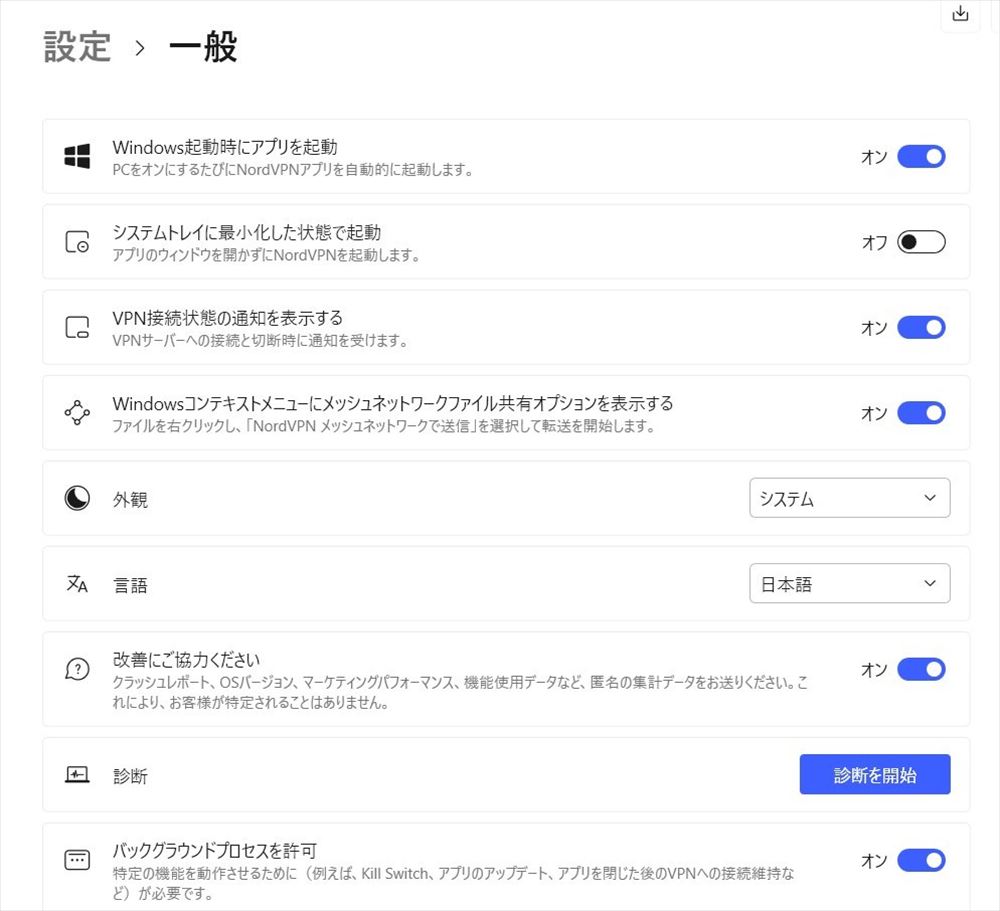
- システムトレイに最少化した状態で起動
-
デフォルトでは、「システムトレイに最少化した状態で起動」のみOFFになっています。
デスクトップのメイン画面に表示させると邪魔になるので、メイン画面右下のタスクトレイに小さく表示させるという方は、ONにしましょう。
- Windows起動時の自動起動
-
Windows起動時にNordvpnが自動起動する設定になっています。
問題なければそのままでOKです。 - 言語
-
日本語になっていない場合は、言語設定で日本語に変更できます。
設定>接続
初期状態では以下のようになっています
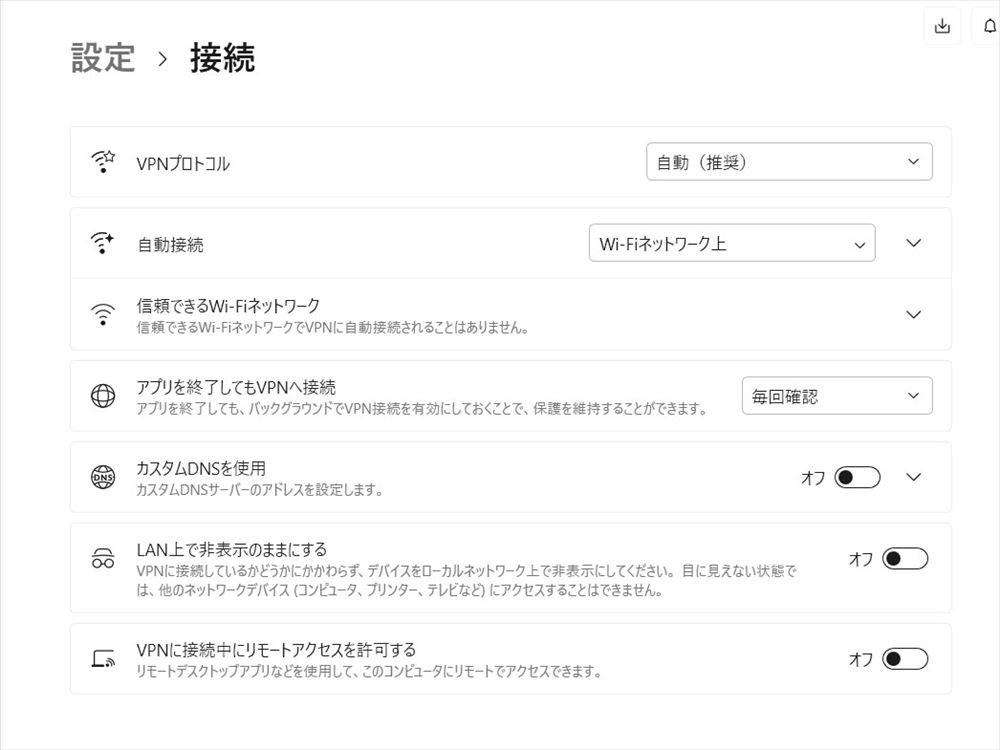
- VPNプロトコル
-
デフォルトで、プロトコルは自動になっており、NordVPN独自プロトコルであるNordLynxに自動接続されます。
NordLynxは、高速性と優れたセキュリティ、プライバシーで、VPNユーザーから評価が高いので、初期設定(「自動」)のままでOKです。
- 自動接続
-

VPNプロトコル
デフォルトで、プロトコルは自動になっており、NordVPN独自プロトコルであるNordLynxに自動接続されます。
自動接続

Wi-Fiネットワーク上で使う方は、Wi-Fiネットワーク上にチェックが入っていればOKです。
デフォルトでは4カ所にチェックが付いていますが、そのままでいいと思います。
設定>Kill Switsch
初期状態でKill SwitschはONになっています。
常時VPNを使う場合はそのままでOKです。
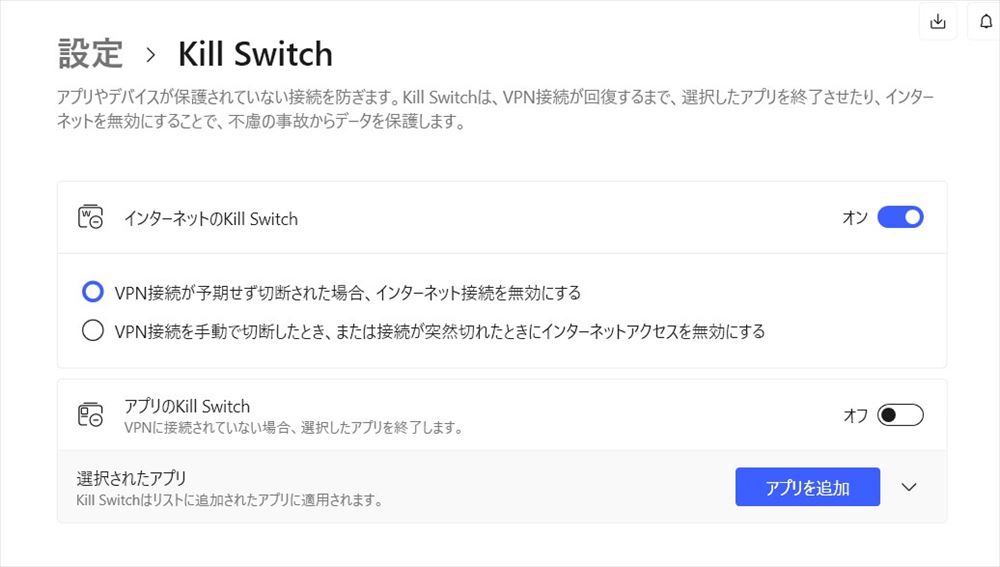
設定>スプリットトンネリング
初期状態ではOFFになっています
VPN接続から除外するアプリがない場合は、OFFのままでOKです。
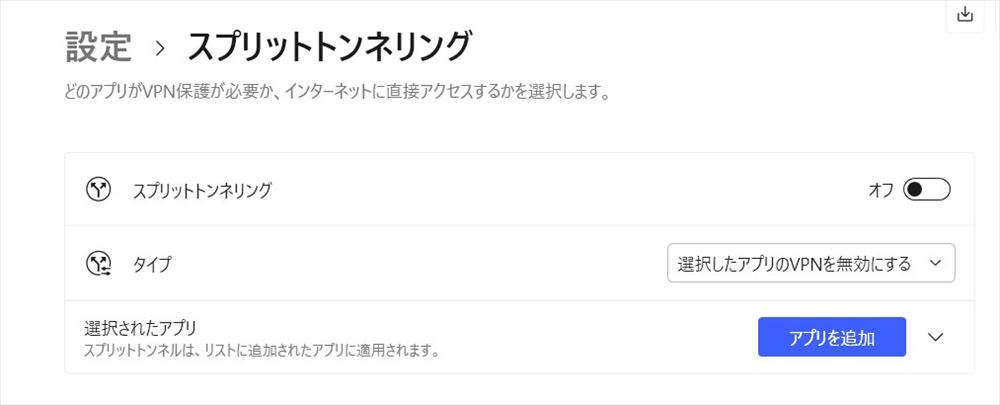
脅威対策
初期状態で以下のようになっており、そのままで問題ないと思います。
ただし、WEB保護機能により、一部のサイトで閲覧できなくなる場合があります。
「アクティビティの表示とカスタマイズ」をクリックすると、詳細を見ることができます。
- WEB保護 : 保護済み
- ファイル保護 : 一部の機能がオフ
- 脆弱性を検知 : 保護済み
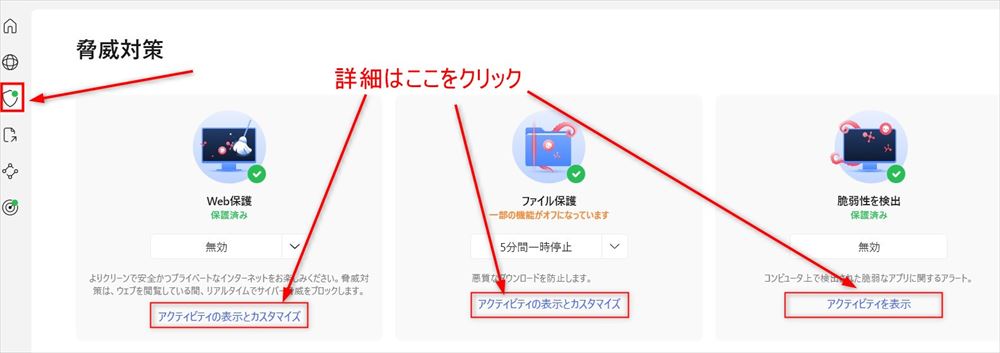
以上の初期状態では、以下の部分がOFFになっており、それらを有効にすると、更にセキュリティが高まります。
- 脅威対策>ファイル保護>クラウドベースの脅威検知
-

- 脅威対策>Web保護>DNSフィルタリング
-

Web保護機能(5つ)の内容
- マルウェアブロック
ダウンロードしたファイルにマルウェアがないかスキャンし、感染している場合はそれらをブロックします。
ウイルス対策ソフトウェアのように、セキュリティを強化します。 - 広告ブロック
広告ブロックは、ウェブページ上の広告を非表示にする機能です。
これにより、邪魔な広告をブロックし、ブラウザで閲覧しやすくなります。 - Webトラッカーブロック
邪魔な広告や情報を密かに収集するウェブトラッカーをブロックします。
これにより、プライバシーを保護し、ブラウジング速度を向上させます。 - URLトリマー
長いURLを短縮して管理しやすくします。
リンクを共有しやすくするだけでなく、ウェブ上で追跡されにくくなります。 - DNSフィルタリング
NordVPNのDNSサーバーを通じてオンライントラフィックをフィルタリングし、不正なウェブサイトや有害なコンテンツへのアクセスをブロックします。
メッシュネットワーク
初期状態ではOFFになっています。
異なるデバイス間でのファイル共有、プロジェクトの共同作業、マルチプレイヤーゲームをする場合等にこの機能を使います。
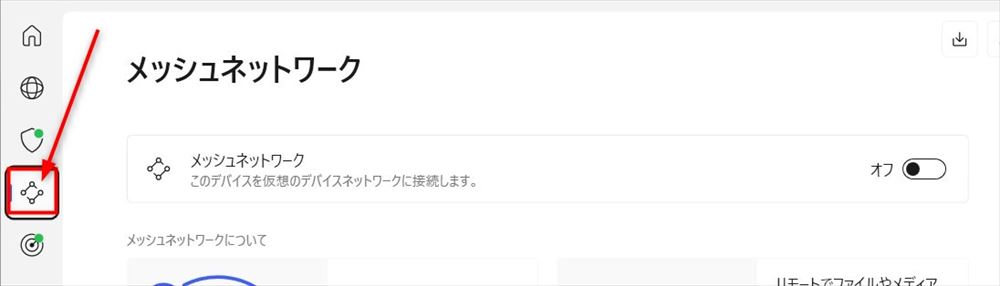
ダークウェブモニタリング
初期状態ではONなっており、そのままでOKです。

NordVPNの登録(契約)とインストール、使い方 まとめ
NordVPNの登録(契約)からインストール、使い方、設定などについて一通りご紹介しました。
NordVPNはお手頃な料金なのに、高速で、セキュリティ機能も万全なバランスのよいVPNです。
さらに、操作もシンプルで簡単なので、特に初心者は、VPN選びに迷ったら、NordVPNを選んでおけば間違いないと思います。
30日間返金保証制度もあるので、まずは、実際に試してみることをおすすめします。
30日間返金保証付き
NordVPN関連のおすすめ記事